条码标签打印软件怎么制作物料标签 点击:45 | 回复:0
发表于:2021-09-14 10:41:31
楼主
一般我们在仓库盘货、物业、健身房器材上面都有见到有物料标签。比如说物业摄像头门禁上。这个小小的标签里面的信息能更够快速的让我们清楚的了解,摄像头的厂家、购买日期、安装日期等等,方便在日常工作当中的管理,那么这个物料标签是怎么制作的呢?接下来我们就来看下在条码标签打印软件中具体的操作步骤。
首先打开软件,在条码标签打印软件里面设置好物料标签的实际尺寸,选择纸张“自定义大小”本文以宽60*高50mm纸张来设置,行和列设置为1;确认。
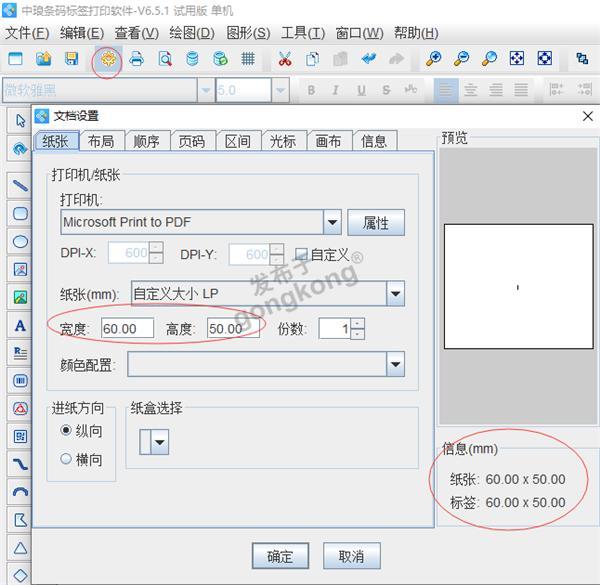
先来设置物料标签里面的表格;
点击软件左侧工具栏中“绘制矩形”,并在标签上面绘制一个矩形;
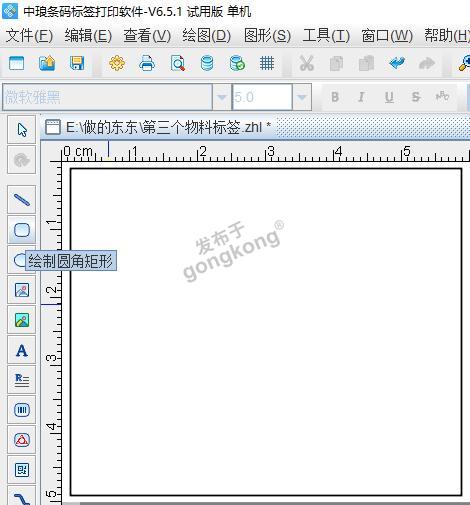
绘制物料标签,里面的直线。鼠标单击开始,双击结束(注意绘制直线时,按键“SHIGT”键线条更直),

绘制直线的操作方式是一样的,就不在一一演示了,添加好直线,效果如下图;
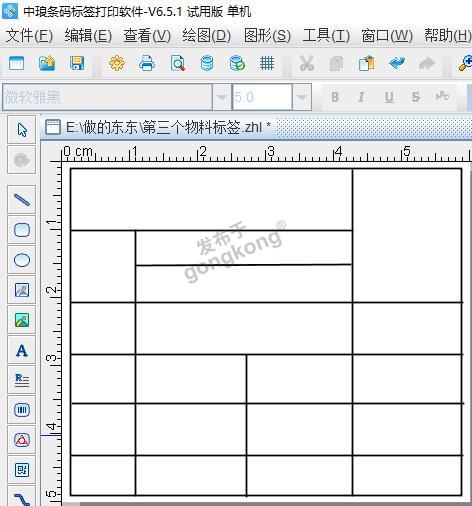
选择绘制好的矩形和直线,点击软件上方工具栏中“群组图形“;
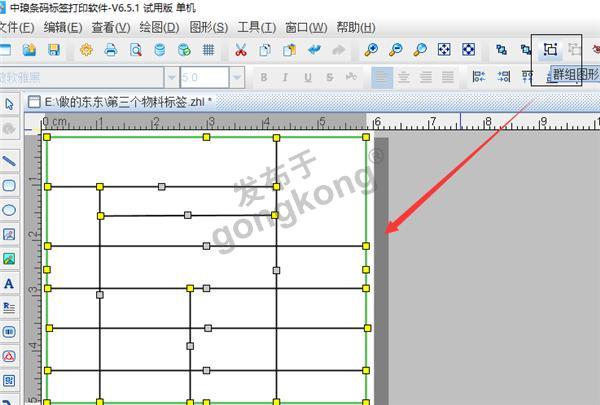
本文中固定内容是不变的,所以选择手动输入。点击“绘制普通文本”,在画布上绘制一个普通文本,点击普通文本,“图形属性”,“数据源”点击“修改”按钮,数据对象类型“手动输入”;
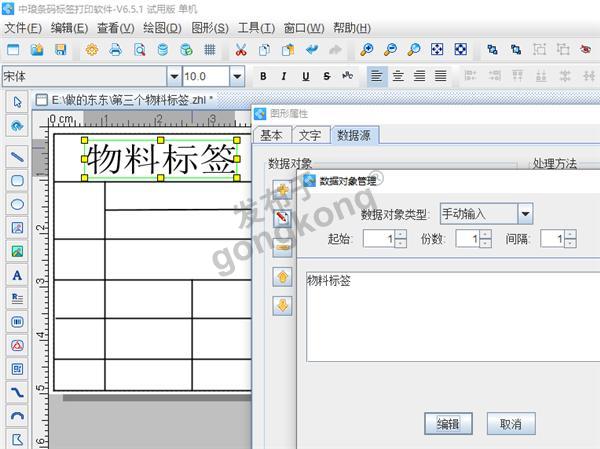
固定内容操作方法是一样的,同上。添加完成之后如下图:
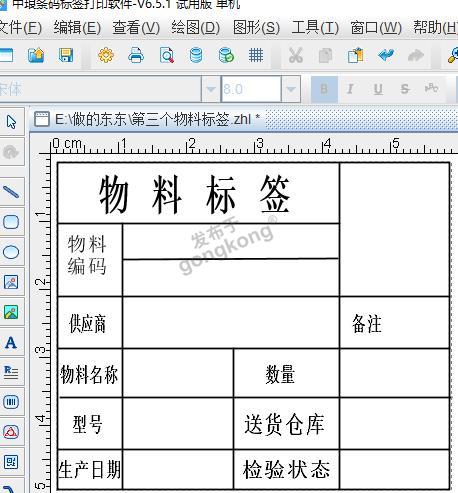
以上物料标签在条码标签打印软件的操作步骤就完成了。我们在制作的时,可以全选文字,一键操作调整字体的大小、粗细、字间距让物料标签看起来更加的美观,整洁。
楼主最近还看过
热门招聘
相关主题
- 西门子STEP7编程软件如何建立...
 [3319]
[3319] - NI LabVIEW的激活码
 [2024]
[2024] - 关于S7-200编程软件
 [2277]
[2277] - 告诉你西门子pcs7是什么东东
 [7463]
[7463] - SMEMA标准通信及接线图
 [8994]
[8994] - sql 2005+wincc62 sp2 asia下...
 [3381]
[3381] - 应该学VB6.0还是学VB.NET
 [4990]
[4990] - 基于qt类库通用组态软件
 [4219]
[4219] - 组态王能生成可执行文件吗?
 [6853]
[6853] - 组态王中指定设备地址为1时,...
 [5792]
[5792]

官方公众号

智造工程师
-

 客服
客服

-

 小程序
小程序

-

 公众号
公众号

















 工控网智造工程师好文精选
工控网智造工程师好文精选
